注册与登录
打开您的SketchUp软件,智达云管理面板会自动弹出,如果没有弹出找到智达云的工具条,点击“工具管理面板”后就可以打开了,第一次打开需要登录。登录方式如下:
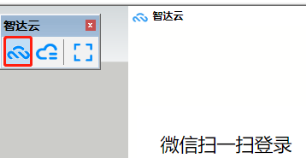
1.微信登录
打开微信,依次点击发现、扫一扫,扫描智达云面板中弹出的二维码
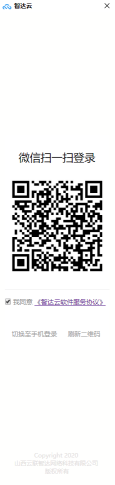
TIP:第一次登录会显示关注公众号的界面,关注公众号即可实现登录,下次登录则可以直接扫码登录。
2.手机号码登录
输入您现在使用的手机号,点击发送验证码,将获取验证码输入,然后点击“登录”即可完成登录。
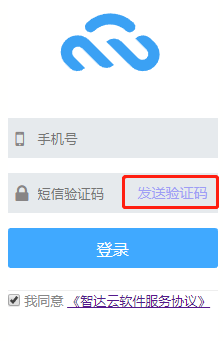
TIP:推荐使用微信登录,方便快捷。
关于面板
◆ 面板讲解和区域划分
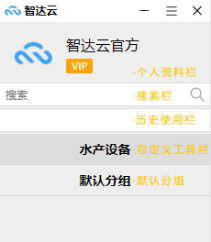
◆ 分组
面板的分组是用来管理插件的,当有众多的插件需要管理的时候,我们可以对插件进行分组管理。
1.添加分组:右击“分组”或“面板空白处”点击“添加分组”,在弹出框输入分组名称,点击“确定”。
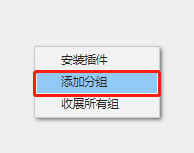
2.删除分组:右击您想要删除的分组后在点击“删除分组”。
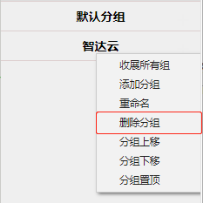
3.分组排序:我们可以对分组进行移动操作,支持分组上移、分组下移和分组置顶。![]()
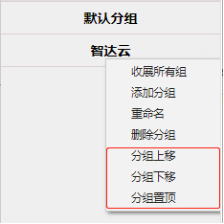
4.插件更换分组:直接把您想移动的插件拖拽到您想要的分组里。
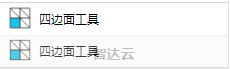
◆ 命令
是执行当前工具条下的可执行的文件![]() 。
。
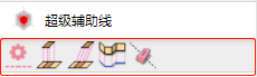
安装插件
第一步:右击“面板空白处”;第二步:寻找并点击“安装插件”;第三步:点击‘立即安装;
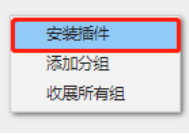
第四步:选择分组:选择您想要的分组,也可以选择“添加新的分组”之后,在点击‘确定’后就获取到了您想要的插件。
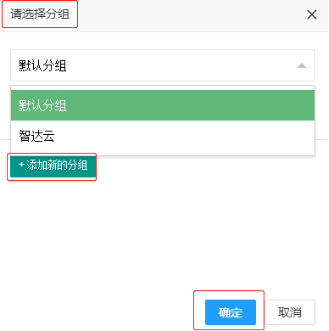
关于启动自加载,如果勾选否,则在SketchUp启动的时候不加载插件,当点击插件获取命令的时候才开始加载插件,这样可以有效提高SketchUp启动速度,当然您也可以把一些常用插件设置成启动自加载。
TIP:启动自加载:启动自加载可以在 SketchUp 启动时就加载插件,在管理器界面右键也可以进行设置。
卸载插件
选择您要卸载的插件,右击点击“卸载”后再单击确定如图下
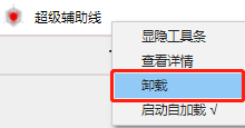
同步插件
为什么是同步插件而不是更新插件?智达云无需用户关注插件是否需要更新等问题,所有操作都由智达云完成,安装一次即可永久自动更新,更换电脑也不影响用户数据,智达云在合理时机来自动检查并同步云端插件,当然用户也可以主动触发,在面板顶部菜单中点击一键更新即可完成所有插件更新操作。如图下:
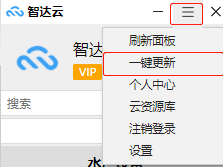
自定义工具集
便捷的自定义工具条,用于给特定的流程、行业、公司定制工作流,使用自定义工具栏,可以把常用的命令放在程序显眼的位置,方便操作。可以根据您常用的插件进行归类、根据您的工作流进行划分,分类清晰,简单明了,节省时间。
1.添加工具集 : 第一步:右击“自定义工具栏空白处” 第0二步:点击“添加工具集”
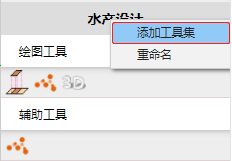
第三步:输入工作集名称并点击“确定”。
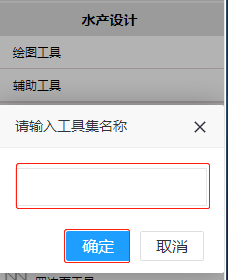
2.添加命令 : 把您常用的插件命令直接拖至您自定义工具集中。
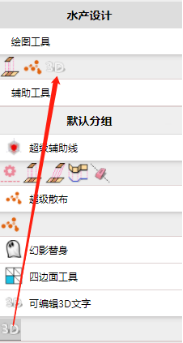
3.移除命令 : “右击”您想要删除的插件命令点击“移除”即可。
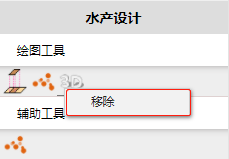
自定义右键
1.添加命令、分隔符
2.排序命令
个人中心
单击您的“头像”就可以看到“个人中心”界面;个人中心就是管理个人帐户、资料以及充值记录等。这个“个人中心”是你自己的“地盘”。可以查看充值中心、以及您的充值记录和购买记录;还可以查看您收藏的云资源库内容以及您的评论记录,除此之外还有您的账户管理。(可以更换微信、绑定手机号)
搜索
搜索是方便大家快速的寻找到插件或者命令等。智达云支持“搜索本地命令和云端插件”、“本地命令的拼音搜索”、“本地命令的模糊搜索”以及“可以搜索云端插件”。
设置
除此之外 我们还可以对管理面板进行一些偏好设置,点击头部菜单按钮,如图,进入设置界面
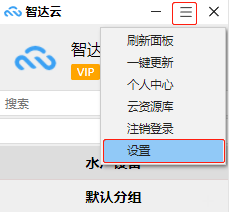
◆ 常规设置
1.面板缩放比例 : 调整到您喜欢的面板比例后点击“保存”,也可以选择默认面板比例 以下是-30缩放比例演示,可以进行借鉴参考。
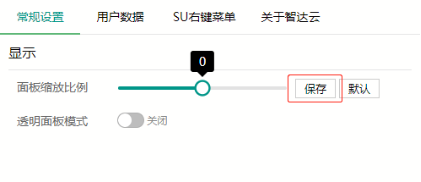
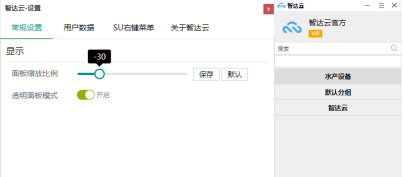
2.是否启用透明面板模式:打开透明模式后,只要您在不使用面板的情况下,面板就会处于透明状态 以下是开启透明面板模式后的面板示图,可以进行参考。
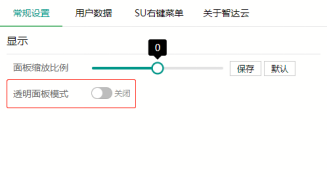
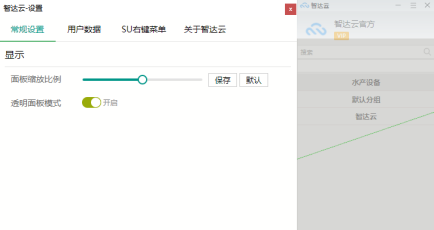
◆ 用户数据
1.用户目录数据:点击“打开目录”后,可以查看您下载的模型和材质数据(如图下)
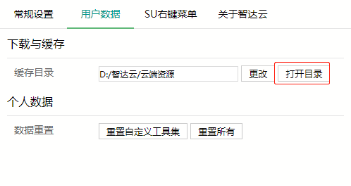
2.重置自定义工具集:点击“重置自定义工具集”将会还原和初始化自定义工具集(如图下)
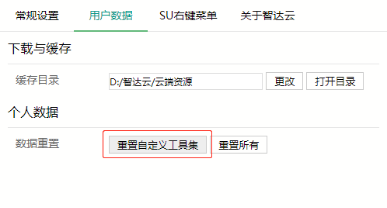
3.重置所有:单击“重置所有”将会还原和初始化自定义工具集、历史命令、所有插件和分组数据(如图下)
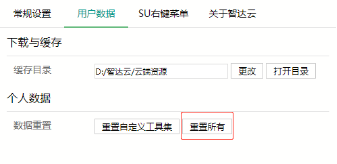
◆ 自定义SketchUp右键菜单管理
很多人习惯在SketchUp中右击模型弹出的菜单进行一些快捷操作,所以在智达云管理面板上,你可以轻松的管理”右键菜单”。
![]()
![]() 1. 点击面板顶部菜单进入到设置界面,我们看到如下管理面板:
1. 点击面板顶部菜单进入到设置界面,我们看到如下管理面板:
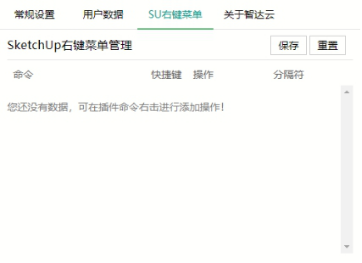
2. 添加菜单:在管理器面板找到所需要命令,右击命令,点击“添加到SU右键”
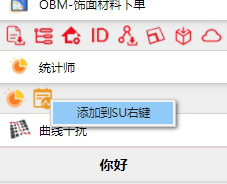
3. 添加完成之后会显示在设置界面的右键菜单下面,我可以还可以对它进行排序、添加分隔符等操作。

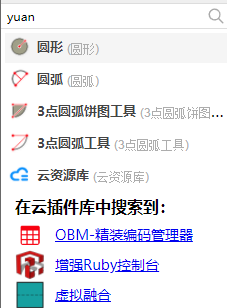
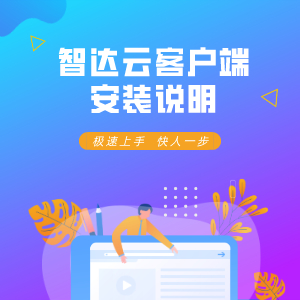
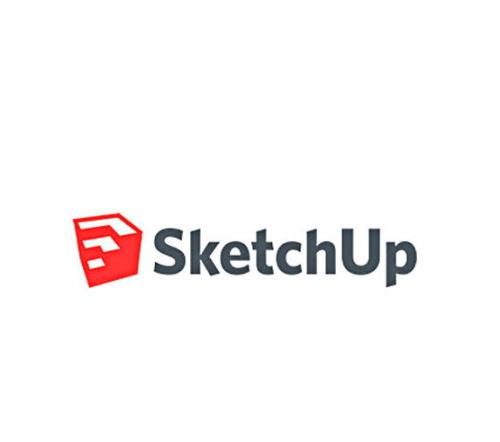



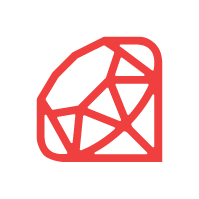


共有 0 条评论